
Orodha ya maudhui:
- Hatua ya 1: Kusanidi Kiolesura cha Usindikaji (Usanidi)
- Hatua ya 2: Kusanidi Kiolesura cha Usindikaji (Menyu kuu)
- Hatua ya 3: Kusanidi Kiolesura cha Usindikaji ("Mfundisho" Menyu)
- Hatua ya 4: Kusanidi Kiolesura cha Usindikaji ("Tathmini" Menyu)
- Hatua ya 5: Panya Anapobanwa
- Hatua ya 6: Wakati Panya Anavutwa
- Hatua ya 7: Wakati Panya Inatolewa
- Hatua ya 8: Kuwasiliana na Arduino
- Hatua ya 9: Kuanzisha Arduino (Mpango)
- Hatua ya 10: Kupanga Arduino
- Hatua ya 11: Ndio tu, Furahiya
- Mwandishi John Day [email protected].
- Public 2024-01-30 12:54.
- Mwisho uliobadilishwa 2025-01-23 15:11.
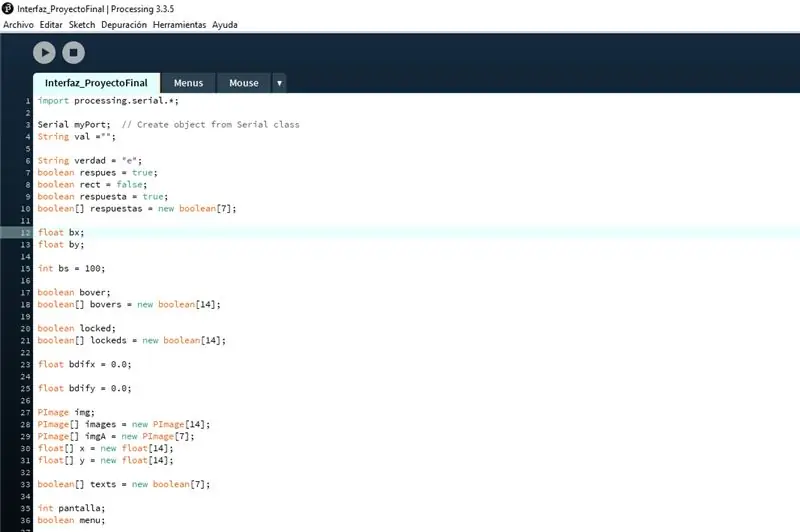

Mradi huu ulibuniwa kama sehemu ya darasa la chuo kikuu, lengo lilikuwa kutengeneza mfumo wa maingiliano kufundisha na kutathmini mada fulani. Kwa hiyo tulitumia Usindikaji kwenye PC kwa kiolesura na Arduino NANO kwa kitufe cha Arcade na LED, kwa hivyo ni rahisi sana. Ili kufundisha, inatoa kielelezo ambapo mfano unaonyeshwa na mtumiaji anaweza kubofya katika kila moja ya vifaa. kupata maelezo ya maandishi yake. Walakini, kutathmini mtumiaji, inatoa shida kama ya fumbo, ambapo mtumiaji anapaswa kuvuta na kuacha kila sehemu ili kujenga mtindo unaofanana, na bonyeza kitufe ili kudhibitisha jibu lake, kisha taa kwenye kitufe kitamwambia mtumiaji ikiwa jibu ni sahihi au la.
Shida ya kawaida ambayo tulikimbia kufanya mradi huu ni mawasiliano kati ya Usindikaji na Arduino kwani ucheleweshaji wa unganisho unaweza kutofautiana kati ya kompyuta, kuzuia uwezekano wa kifaa. Pia, unapaswa kufafanua bandari ambayo Arduino imeunganishwa kila wakati, sababu kila kifaa cha USB kimeunganishwa kwa hivyo lazima uangalie ni COM gani.
Hatua ya 1: Kusanidi Kiolesura cha Usindikaji (Usanidi)
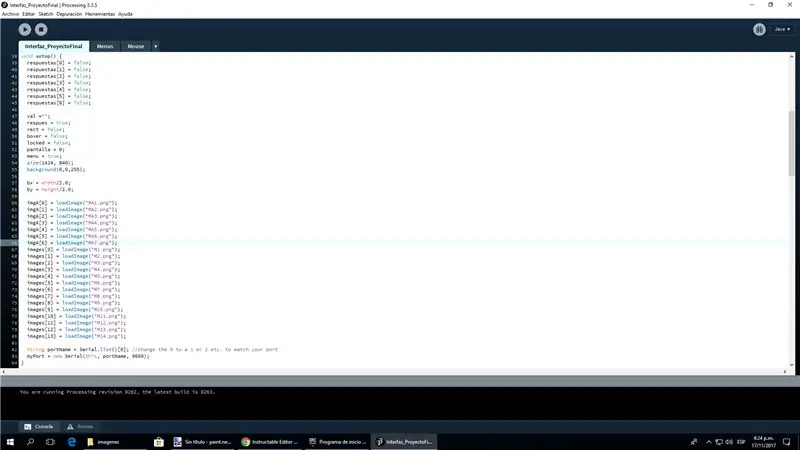
Tunaweka vigeuzi ambavyo vitatumika, nafasi ya sehemu zote kama safu ya x na y, na safu za picha za kila sehemu ya kufundisha (imgA) na Tathmini menyu ya img, safu ya kuangalia ikiwa majibu ni sahihi na safu ya vibandiko na vifungo, ambazo zitaamua ikiwa panya iko juu ya vipande na ikiwa inajaribu kuichukua. Kisha endelea kuzianzisha na kufungua bandari ambayo kiolesura kitawasiliana na Arduino.
Hatua ya 2: Kusanidi Kiolesura cha Usindikaji (Menyu kuu)
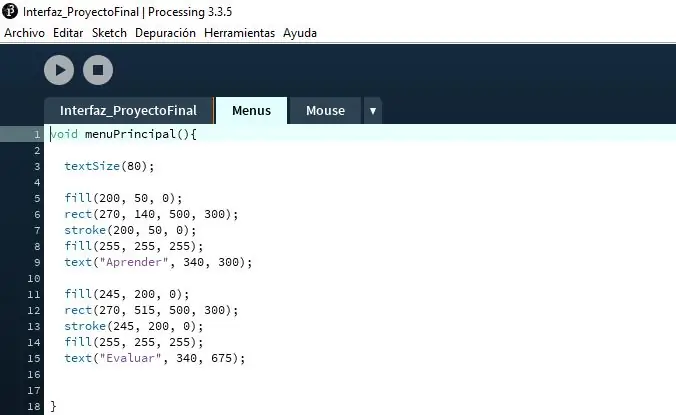
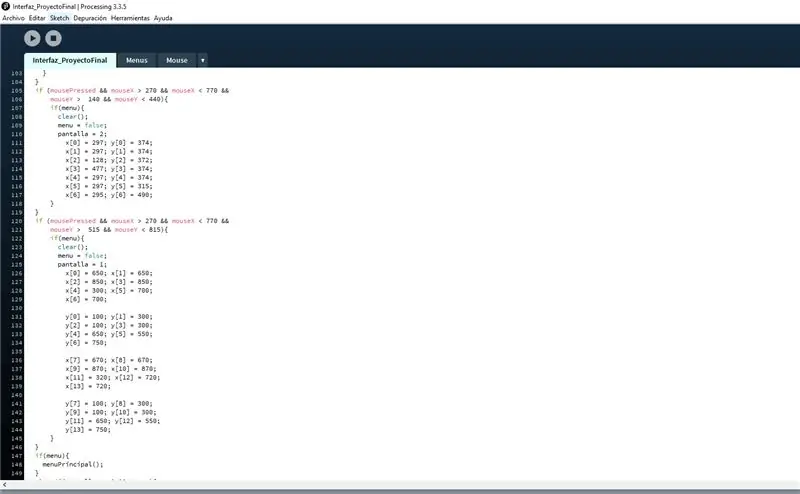
Kwanza, menyu kuu itaonyesha vifungo viwili, na wakati mmoja wao atabanwa, programu hiyo itapakia menyu ya "Fundisha" au menyu ya "Tathmini".
Kwa hivyo panya inapobanwa, na iko juu ya moja ya vifungo, hutuma nafasi za sehemu zote ambazo orodha mpya inahitaji na kupakia menyu nyingine.
Hatua ya 3: Kusanidi Kiolesura cha Usindikaji ("Mfundisho" Menyu)
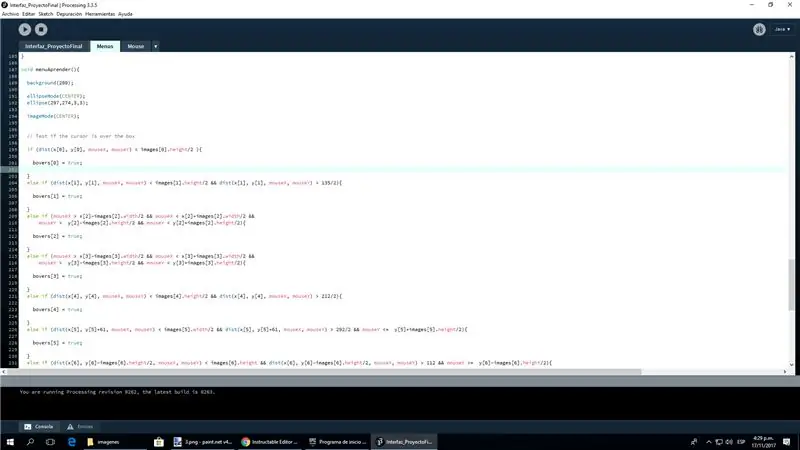
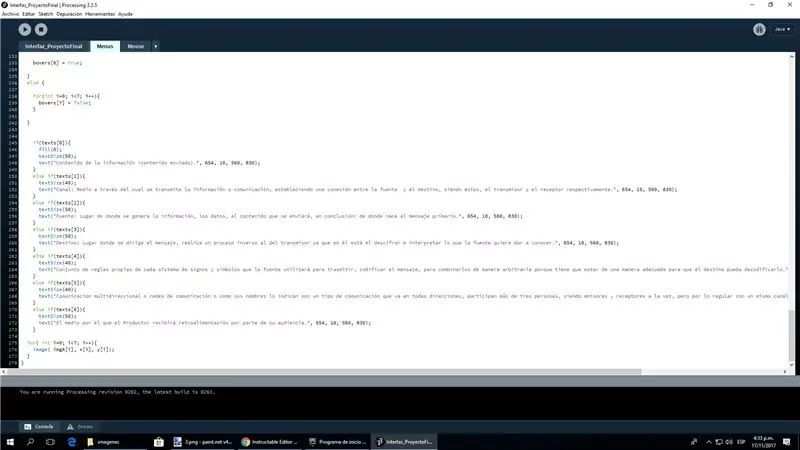
Hapa, ikiwa panya inazunguka moja ya sehemu, itawasha bover inayofanana, ambayo, ikiwa panya imeshinikizwa itaamsha maandishi yanayofanana na itaionyesha kwenye skrini.
Hatua ya 4: Kusanidi Kiolesura cha Usindikaji ("Tathmini" Menyu)
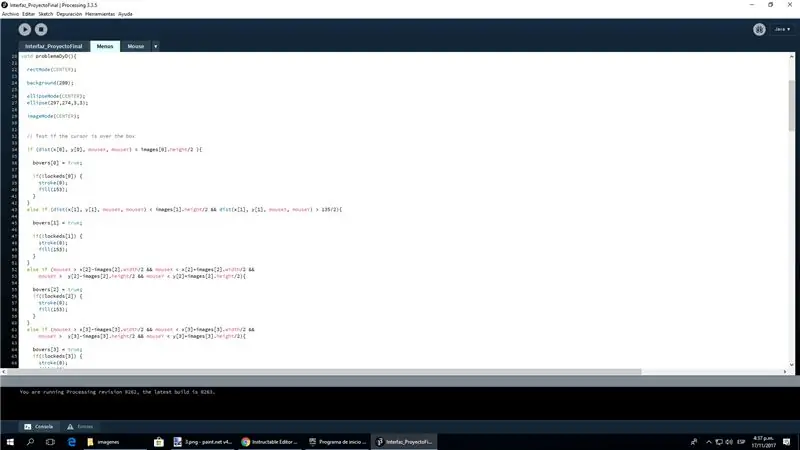
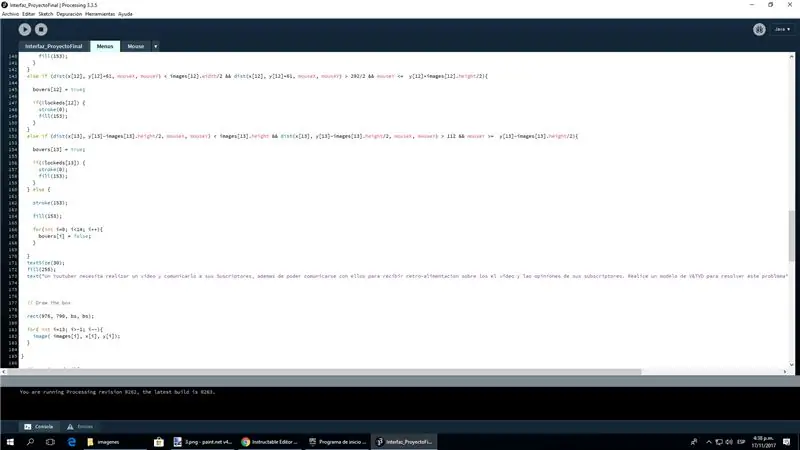
Hapa ni sawa, ingewasha bovers, ambayo, wakati panya inapobanwa ingewasha vifungo lakini wakati huu badala ya kuonyesha maandishi, ingevuta sehemu iliyochaguliwa. (Hii ilitokana na "Buruta, Tone, na Hover na panya." Kutoka kwa processing.js)
Hatua ya 5: Panya Anapobanwa
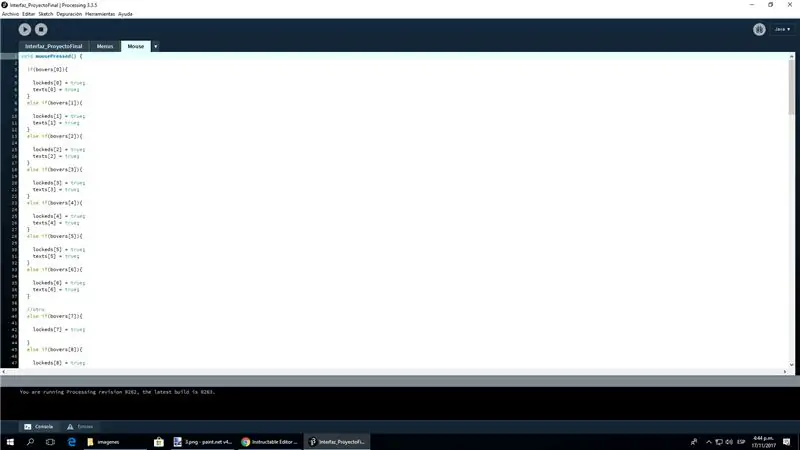
Kama ilivyoelezwa hapo awali, wakati panya inapobanwa na bover ni "kweli", ingewasha iliyofungwa sambamba.
Hatua ya 6: Wakati Panya Anavutwa
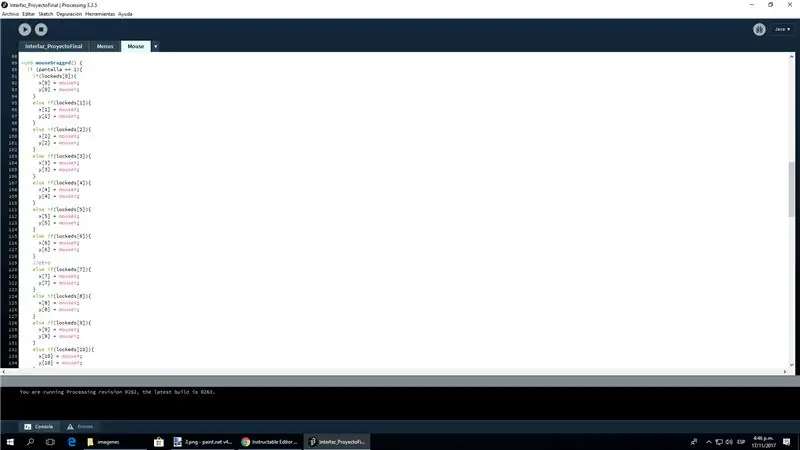
Ikiwa panya inaburuzwa, menyu halisi ni menyu ya kutathmini na moja ya kufuli ni "kweli" ingeweza kuburuta sehemu inayofanana sambamba na panya.
Hatua ya 7: Wakati Panya Inatolewa
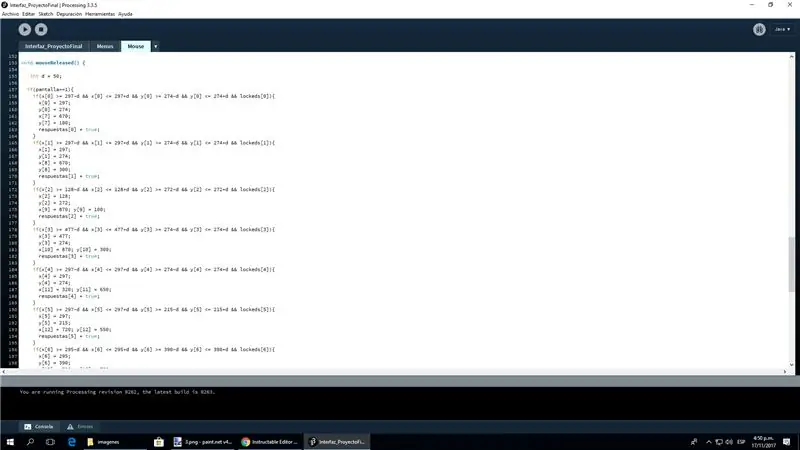
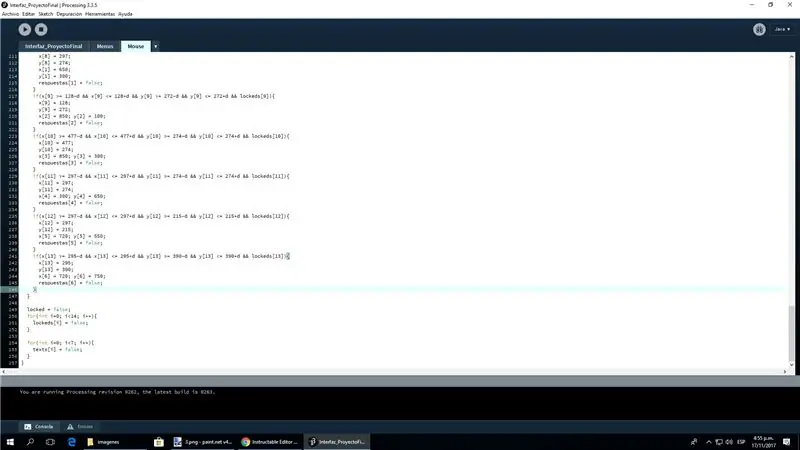
Kwa hivyo ikiwa panya hutolewa na bado iko kwenye menyu ya "Tathmini", ingeweka sehemu ambayo ilikuwa ikiburuzwa mahali ambapo unahitaji kujenga mfano ikiwa iko karibu na itaangalia ikiwa jibu lako ni sahihi. Halafu ingeweka upya kufuli na maandishi yote kuwa "uwongo".
Hatua ya 8: Kuwasiliana na Arduino

Kwa hivyo sasa ukibonyeza kitufe kwenye Arduino, inakagua ikiwa unaweka sehemu zote sahihi na kukuambia ikiwa ni sawa au si sawa, kisha tuma "1" ikiwa ni sawa au "2" ikiwa ni mbaya kwa Arduino.
Hatua ya 9: Kuanzisha Arduino (Mpango)
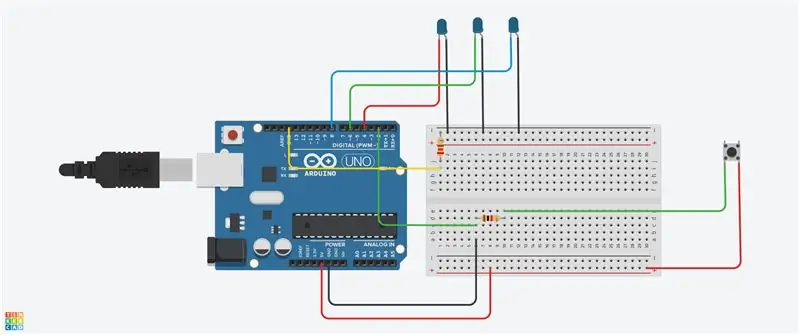

Hii ndio Mpango uliotumiwa kwa arduino, lakini kwa Kitufe cha Arcade, kwa hivyo waya ya kijani kwenda kwenye kitufe ingeenda kwa kiunganishi cha chini kwenye kitufe (COM) na waya mwekundu ingeenda kwa moja ya kati (HAPANA). Kinga ya 220Ω ilitumika kwa LEDs, 1kΩ kwa kitufe.
Hatua ya 10: Kupanga Arduino
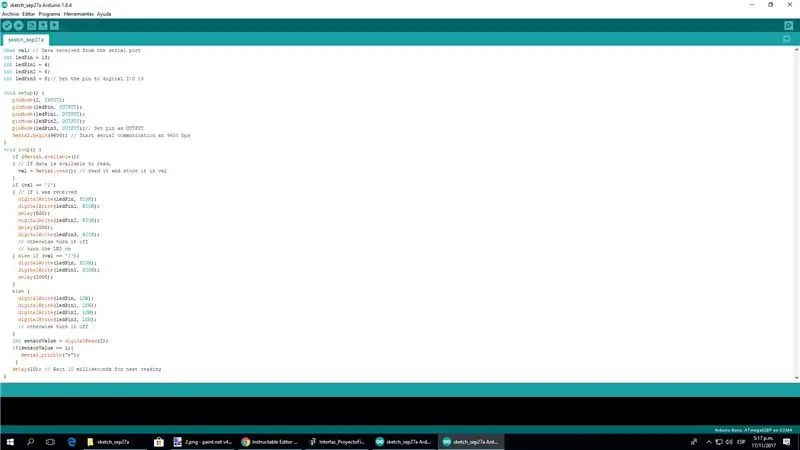
Sasa, inasanidi kitufe kama Pembejeo kwenye pini ya dijiti 2 na LED kama OUTPUT ya 4, 6 na 8. Halafu inasanidi Bandari na kuisoma, ikiwa itapata "1" (jibu sahihi) ingewasha 3 LEDs moja kwa moja, ikiwa itapata "2" (jibu lisilofaa) ingeangaza moja tu yao. Pia, ikiwa kitufe kinabanwa, ingetuma "e" kwenye kiolesura.
Hatua ya 11: Ndio tu, Furahiya
Hapa kuna nambari zinazotumika kwa mradi huu:
Ilipendekeza:
Saa ya RGB ya Kufundisha Watoto Kuhusu Wakati: Hatua 4

Saa ya RGB ya Kufundisha Watoto Kuhusu Wakati: Jana usiku nilikuja na wazo jinsi ya kusaidia 5yo yangu kupata maana ya wakati. Ni wazi kwamba watoto wanaelekeza kwenye hafla za kila siku kupata wazo la nini kinakuja. Lakini hafla za awali kwa kawaida ni fujo kidogo na huwa haijawahi kupangwa.Kwa kuwaambia
Kufundisha / kusaidia Kituo cha Mikono Rahisi: Hatua 4

Soldering / kusaidia Kituo cha Mikono Rahisi: Huu ndio mpango huo. Ulikwenda kuvinjari wavuti ili kujifunza jinsi ya kutengeneza kituo cha mikono cha kusaga / kusaidia. Na umetua kwenye wavuti hii. Tovuti bora inayotokana na watumiaji wa DIY kwenye kivinjari cha sayari. Sasa nakushauri utafute haswa kwenye wavuti ya kufundishia kwa kutengenezea
Ukuta wa Maingiliano ya LED (Rahisi kuliko Inavyoonekana): Hatua 7 (na Picha)

Ukuta wa Matofali ya Kuingiliana ya LED (Rahisi kuliko Inavyoonekana): Katika mradi huu nilijenga onyesho la ukuta wa mwingiliano wa LED kwa kutumia sehemu za Arduino na 3D zilizochapishwa. Msukumo wa mradi huu ulitoka kwa sehemu kutoka kwa tiles za Nanoleaf. Nilitaka kuja na toleo langu mwenyewe ambalo halikuwa rahisi tu, lakini pia mo
Programu inayolenga kitu: Kuunda Vitu vya Kujifunza / Njia ya Kufundisha / Mbinu Kutumia Kipaji cha Sura: Hatua 5

Programu inayolenga kitu: Kuunda Vitu vya Kujifunza / Njia ya Kufundisha / Mbinu Kutumia Kipaji cha Sura: Njia ya kujifunza / kufundisha kwa wanafunzi wapya wa programu inayolenga kitu. Hii ni njia ya kuwaruhusu kuibua na kuona mchakato wa kuunda vitu kutoka kwa madarasa. EkTools ngumi kubwa ya inchi 2; maumbo imara ni bora.2. Kipande cha karatasi au c
DIY MusiLED, Muziki uliosawazishwa LEDs na Bonyeza mara moja Windows & Linux Maombi (32-bit & 64-bit). Rahisi kujirudia, Rahisi Kutumia, Rahisi kwa Port: 3 Hatua

DIY MusiLED, Muziki uliosawazishwa LEDs na Bonyeza mara moja Windows & Linux Maombi (32-bit & 64-bit). Rahisi kujirudia, Rahisi Kutumia, Rahisi Bandari. Mradi huu utakusaidia kuunganisha LEDs 18 (6 Nyekundu + 6 Bluu + 6 Njano) kwa Bodi yako ya Arduino na uchanganue ishara za wakati halisi wa Kompyuta yako na uzipeleke kwa taa za taa kuziwasha kulingana na athari za kipigo (Mtego, Kofia ya Juu, Kick)
